Word 365
Revisión de Ortografía en Word 365


/es/word-365/interlineado-y-espaciado-en-word-365/content/
Conoce la herramienta Editor, que te sirve para eliminar los errores de ortografía, de forma fácil y rápida, en tus documentos de Word 365.
Sigue el paso a paso de este video:
Recuerda que cada palabra que aparece subrayada con rojo presenta un error ortográfico. Así, los puedes identificar.
Selecciona la opción Editor.

Un panel se abrirá en el lado izquierdo de la pantalla. Ve a la sección Correcciones y haz clic en Ortografía.

Debajo de cada error aparecerá un cuadro con una o varias sugerencias de la palabra escrita correctamente. Elige la que necesites.
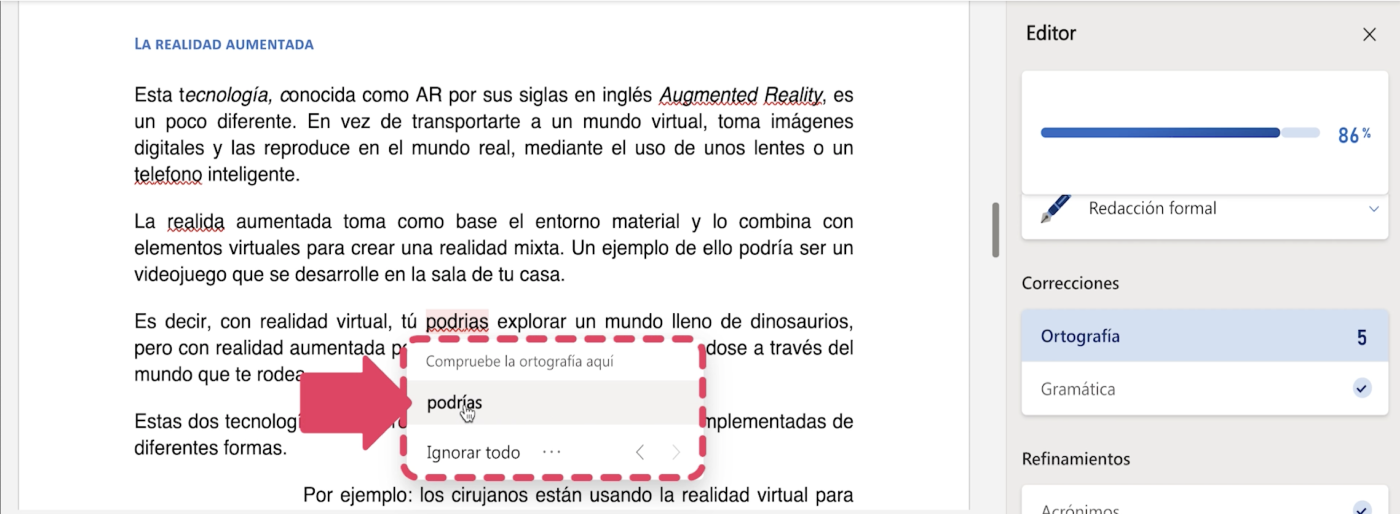
Paso 4:
Una vez corregida, la ventana aparecerá en otra de las palabras erróneas. Selecciona la opción más adecuada.

Modifica palabra por palabra hasta que aparezca el símbolo de verificación o "check", en Ortografía.

¡Llegó el momento de añadir imágenes y tablas a tus documentos de Word 365! Aprende cómo hacerlo en la siguiente lección.
/es/word-365/como-anadir-tablas-en-un-documento-de-word-365/content/